可通过Word插入符号功能,在Wingdings 2字体中找到✓并插入;2. 使用快捷键Alt+0252或将字母C设为Wingdings 2字体转换为✓;3. 输入Unicode码2713后按Alt+X转为✓,2714转为✔;4. 直接复制✓✔√粘贴到文档。根据使用频率选择合适方法即可。
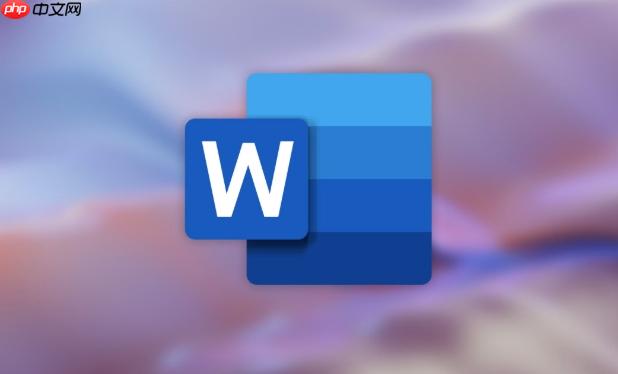
在Word文档中输入打钩符号(✓ 或 √)有多种方法,适合不同场景和使用习惯。以下是几种常用且简单的方法,帮助你在文档中快速插入打钩符号。
Word自带的“符号”库可以插入各种特殊字符,包括打钩符号。
熟练使用快捷键能大幅提升效率。
通过Unicode可以直接输入常见对勾符号。
如果只是偶尔使用,可以直接复制以下符号粘贴到文档中:
✓ ✔ √
选中其中一个符号,Ctrl + C复制,再到Word中Ctrl + V粘贴即可。
基本上就这些方法,操作不复杂但容易忽略细节,比如字体选择或使用数字小键盘。根据你的使用频率选择最合适的方式即可。

全网最新最细最实用WPS零基础入门到精通全套教程!带你真正掌握WPS办公! 内含Excel基础操作、函数设计、数据透视表等

Copyright 2014-2025 https://www.php.cn/ All Rights Reserved | php.cn | 湘ICP备2023035733号